SommaireCe tutoriel vous présente des étapes détailles pour mettre des sous-titres dans une vidéo sur iMovie ou par une alternative à iMovie.
Comment ajouter des sous-titres ou du texte dans une vidéo ? En fait, ce n'est pas difficile, vous n'avez besoin que d'un logiciel qui prend en charge l'ajout de sous-titres à la vidéo, comme iMovie, et certaines opérations. Dans cet article, nous allons vous expliquer ce problème par des étapes de mettre des sous-titres sur iMovie.

Façon 1. Mettre des sous-titres sur iMovie
Étape 1 Lancez l'application iMovie. Après avoir ajouté la vidéo dans iMovie, cliquez sur le bouton Titres, pour afficher une fenêtre de thèmes du texte.
Étape 2 Choisissez votre thème de texte préféré dans le menu titres et faites le glisser sur votre vidéo.
Étape 3 Vous pourriez élaguer ou étendre le titre par les poignées d'élagage.
Étape 4 Sur la vidéo, saisissez des sous-titres que vous voulez dans la case, et faites glisser les bords Taille pour réduire la taille ou augmenter leur taille, ou régler la position de taille.
Étape 5 Cliquez sur le bouton représenté par T en haut pour modifier le texte. Ici, on peut modifier la couleur et la police de texte.
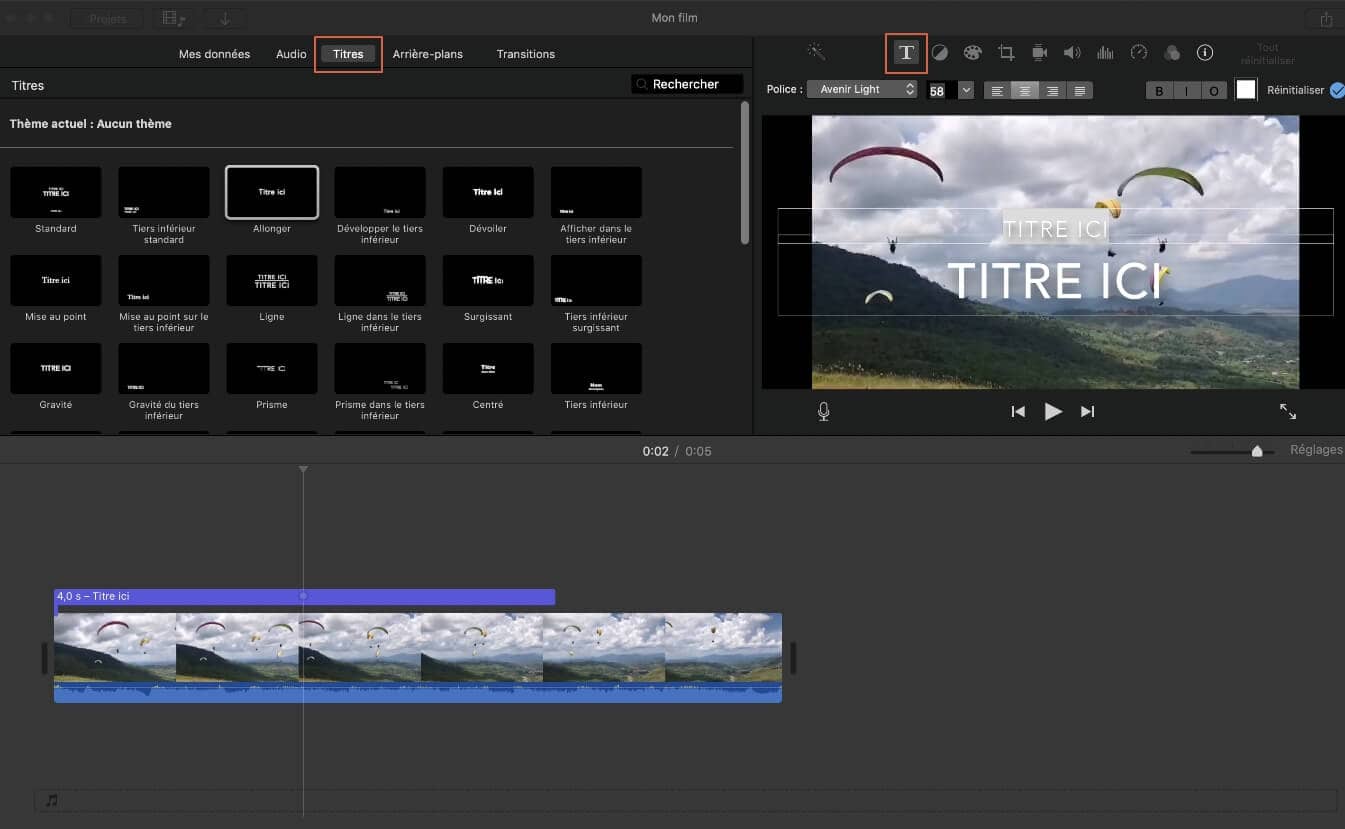 Mettre des sous-titres sur iMovie
Mettre des sous-titres sur iMovie
Façon 2. Mettre des sous-titres avec une alternative à iMovie
Si vous êtes débutant de montage vidéo, et pensez que l'interface d'iMovie est trop compliquée, vous pourriez essayer Aiseesoft Convertisseur Vidéo Ultime, qui nous permet d'ajouter des sous-titres ou d'effectuer le montage vidéo de base plus facilement.
Aiseesoft Convertisseur Vidéo Ultime
- Éditer des vidéos par des fonctions de montage, comme mettre des sous-titres, ajouter un filigrane, faire pivoter une vidéo, couper ou rogner une vidéo, etc.
- Effectuer des effets vidéo, comme ajuster Contraste/Saturation/Luminosité/Teinte et régler l'effet Filtres, tel que Whirlpool, Orange Dots, Purple, Plain, Warm, Stars, etc.
- Convertir plusieurs types de format vidéo et audio, y compris DAT, MP4, AVI, FLV, WMV, MOV, MPG, TS, MTS, MKV, MP3, WAV, etc.
- Extraire une audio depuis une vidéo.
- Disposer des outils pratiques, comme Compresser une vidéo, Créateur GIF, Éditeur Métadonnées Média.
Étape 1 Ouvrez le logiciel d'ajout des sous-titres, et sous l'onglet Convertisseur, cliquez sur « Ajouter Fichier » pour ajouter la vidéo dans laquelle vous voulez mettre des sous-titres.
 Ajouter le fichier dans le logiciel
Ajouter le fichier dans le logiciel
Étape 2 Cliquez sur le bouton « Éditer » en format d'étoile orange, et puis la fenêtre Édition va apparaître.
Étape 3 Sous l'onglet Sous-titres, cliquez sur le bouton « Ajouter des sous-titres » en forme de Plus à côté de l'option Sous-titres pour mettre des sous-titres dans cette vidéo. Et puis, nous pouvons régler la police de texte et son couleur. Après cela, cliquez sur « Appliquer à Tout ». En outre, s'il est nécessaire, nous pouvons également régler la position, l'opacité, et le retard de sous-titres. Finalement, cliquez sur « OK » pour valider les opérations sur les sous-titres.
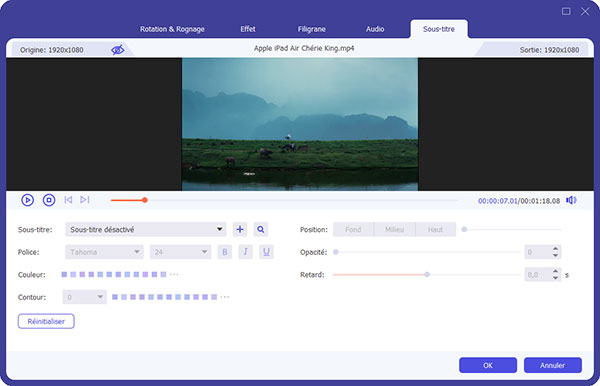 Mettre des sous-titres dans une vidéo
Mettre des sous-titres dans une vidéo
Étape 4 Si vous voulez ajouter un texte dans la vidéo, accédez à l'option « Filigrane ». Cochez Texte, et saisissez un texte dans la champe. Et puis, on peut régler la police, la taille, la couleur, et le système d'écriture, et plus encore. Après cela, cliquez sur « Appliquer à Tout » > « OK » pour valider cette manipulation.
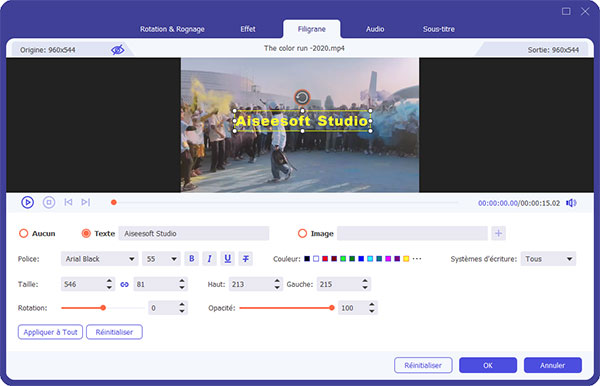 Mettre des textes dans une vidéo
Mettre des textes dans une vidéo
FAQs sur la mise des sous-titres sur iMovie
1. Comment incruster les sous-titres avec VLC ?
Lancez VLC et cliquez sur « Média » dans le menu en haut. Choisissez ensuite « Convertir / Enregistrer » dans la liste déroulante. Et puis, sous l'onglet Fichier, cliquez sur « Ajouter » pour ajouter le fichier vidéo à sous-titrer, cochez la case « Utiliser un fichier de sous-titres », et cliquez sur « Parcourir » pour ajouter le fichier sous-titres. Après cela, cliquer sur « Convertir / Enregistrer ». Dans la fenêtre Convertir, cliquez sur « Parcourir » pour définir la destination de stockage et le nom de fichier de sortie vidéo, et tapez « Démarrer » pour démarrer l'enregistrement de la vidéo avec les sous-titres. Finalement, ouvrez la vidéo avec VLC, cliquez sur « Sous-titres » dans le menu en haut, sélectionnez « Piste sous-titres » et choisissez la piste que vous incrustez.
2. Comment mettre des effets spéciaux sur iMovie ?
Cliquez sur le bouton « Améliorer » en haut de visualiseur pour effectuer des effets. Et puis, cliquez sur le bouton Filtre du plan et effets audio pour effectuer un filtre prédéfini dans iMovie; tapez le bouton Balance des couleurs pour modifier automatiquement les couleurs d'une vidéo; le bouton Étalonnage des couleurs nous permet de modifier manuellement les couleurs d'une vidéo.
3. Comment mettre et personnaliser des sous-titres sur une vidéo iPhone ?
Premièrement, touchez « Réglages » > « Accessibilité » > « Sous-titres et sous-titres codés ». Et puis, appuyez sur « Style » pour personnaliser le style des sous-titres, comme la taille, la police, la couleur de caractères, l'opacité de texte, la couleur de l'arrière-plan, le style de bordure et le surlignage, etc.
Conclusion
Voilà les étapes de mettre des sous-titres sur iMovie. Certainement, les deux logiciels d'édition vidéo nous permet également d'effectuer d'autres opérations de montage vidéo, comme ajouter une piste audio à la vidéo, rogner une vidéo, couper une vidéo, etc.
Que pensez-vous de cet article ?
Note : 4,6 / 5 (basé sur 28 votes)
 Rejoignez la discussion et partagez votre voix ici
Rejoignez la discussion et partagez votre voix ici




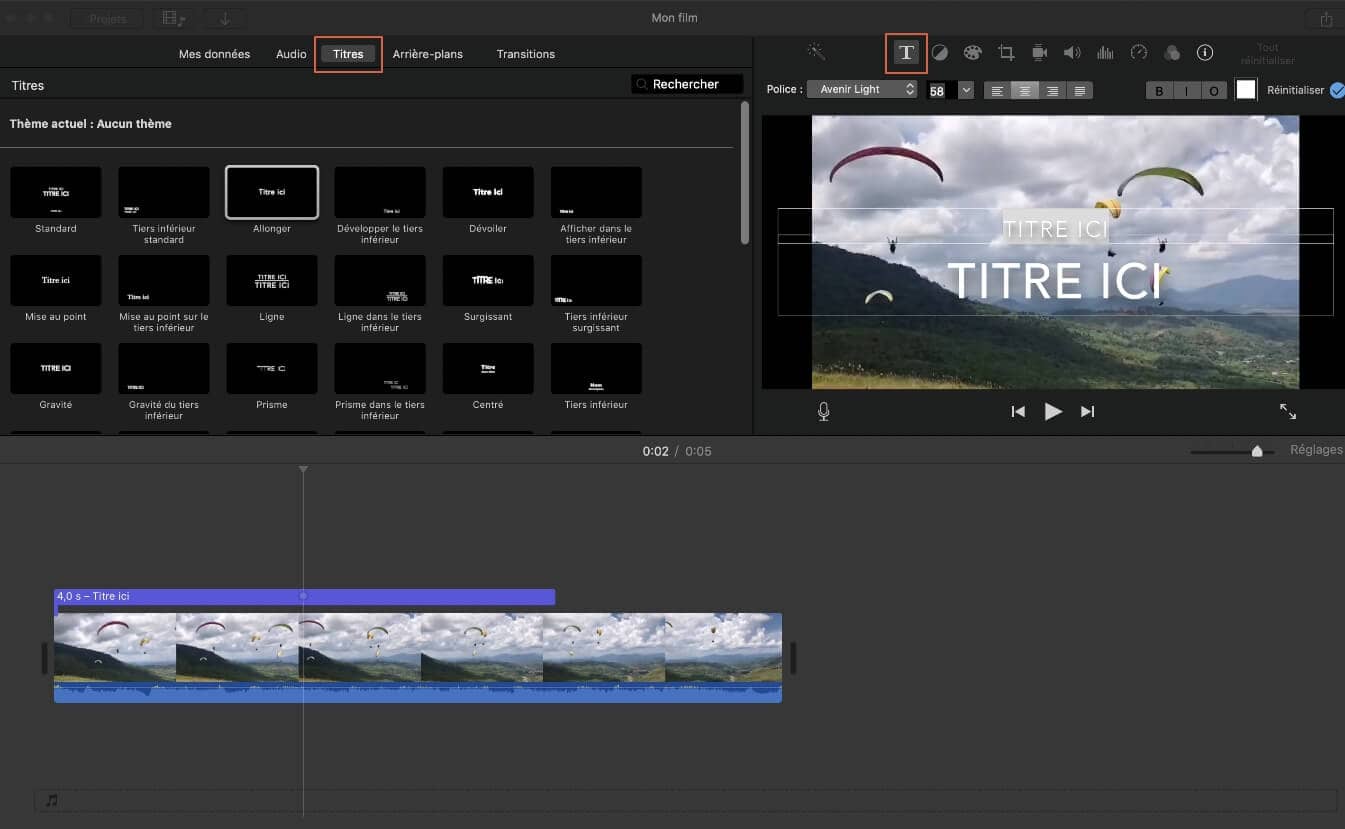

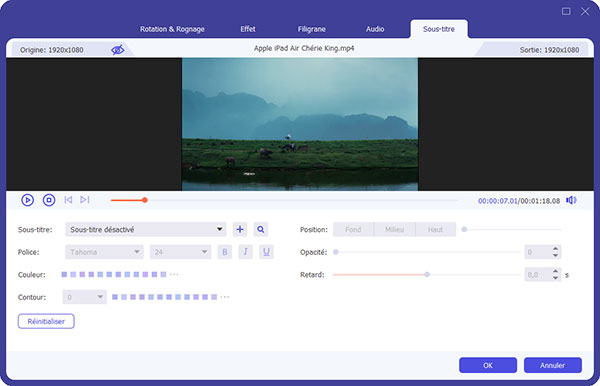
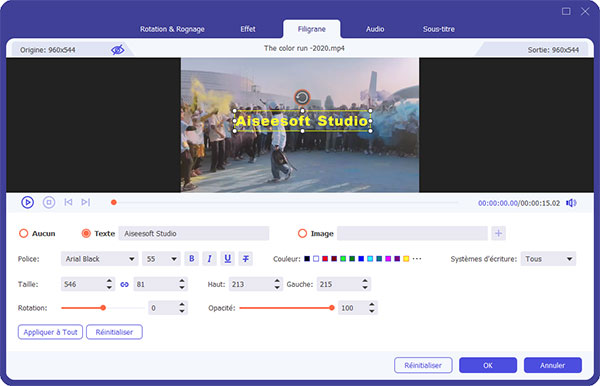
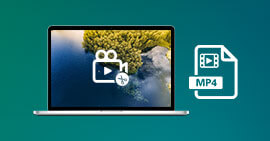 Couper une vidéo MP4
Couper une vidéo MP4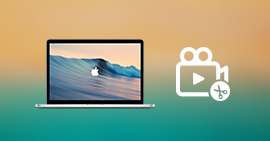 Top 6 logiciels de montage vidéo sur Mac
Top 6 logiciels de montage vidéo sur Mac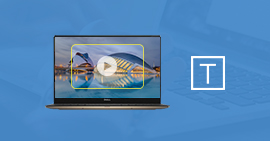 Incruster les sous-titres sur la vidéo
Incruster les sous-titres sur la vidéo
